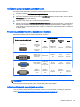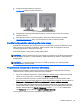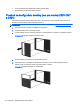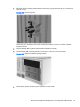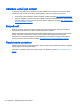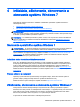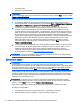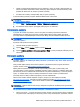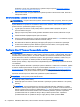User guide
●
Vytváranie záloh
●
Obnovenie a oprava systému
POZNÁMKA: Ďalšie informácie o nástrojoch zálohovania a obnovenia systému Windows nájdete v
Pomoci a technickej podpore. Otvorenie Pomoci a technickej podpory: vyberte Štart, a potom vyberte
Pomoc a technická podpora.
Oprava po zlyhaní systému bude len taká dobrá, aká je najnovšia dostupná záloha.
1. Po úspešnej inštalácii pracovnej stanice použite nástroje systému Windows na vytvorenie
obnovovacích médií. V systéme Windows 7 vyberte položky Štart > Ovládací Panel > Systém a
zabezpečenie > Zálohovanie a obnovenie > Vytvoriť bitovú kópiu systému.
2. Pri postupnom pridávaní hardvéru a softvérových programov vytvárajte body obnovenia
systému. Bod obnovenia systému je snímkou určitého obsahu pevného disku, ktorú uloží
program Windows Obnovovanie systému v špecifickú dobu. Bod obnovenia systému obsahuje
údaje, ktoré používa systém Windows, napríklad nastavenia registrov. Systém Windows vytvorí
bod obnovenia systému automaticky za vás počas aktualizácie systému Windows a počas
ďalších aktivít údržby systému (napríklad aktualizácia softvéru, overovanie zabezpečenia alebo
diagnostika systému). Bod obnovenia systému si môžete tiež kedykoľvek vytvoriť aj ručne.
Ďalšie informácie a kroky pri vytváraní bodov obnovenia systému sú uvedené v Pomoci a
technickej podpore. Otvorenie Pomoci a technickej podpory: vyberte Štart a potom vyberte
Pomoc a technická podpora.
3. Pri postupnom pridávaní fotografií, videa, hudby a ďalších osobných súborov si vytvorte zálohu
osobných údajov. Ak dôjde k neúmyselnému odstráneniu súborov z pevného disku, a už sa
nedajú obnoviť z koša, alebo ak sa súbory poškodili, môžete obnoviť súbory, ktoré ste
zálohovali. Záložné súbory môžete v prípade zlyhania systému použiť na obnovenie obsahu
pracovnej stanice. Pozrite časť
Zálohovanie údajov na strane 30.
POZNÁMKA: Pre prípad nestability systému odporúča spoločnosť HP, aby ste si vytlačili postupy
obnovenia a uschovali ich na neskoršie použitie.
Zálohovanie údajov
POZNÁMKA: Systém Windows disponuje funkciou Kontrola používateľských kont na zvýšenie
bezpečnosti pracovnej stanice. Pri vykonávaní niektorých úloh môže funkcia Kontrola
používateľských kont zobraziť výzvu na pridelenie povolenia alebo zadanie hesla. Výberom príslušnej
možnosti pokračujte v úlohe. Informácie o funkcii Kontrola používateľských kont nájdete v Pomoci a
technickej podpore: vyberte položku Štart a potom vyberte položku Pomoc a technická podpora.
Prvotnú zálohu by ste mali vytvoriť ihneď po úvodnej inštalácii systému. Po pridaní nového softvéru
a údajových súborov by ste mali pokračovať v pravidelnom zálohovaní systému, aby sa zachovala
primerane aktuálna záloha. Vaša počiatočná a následné zálohy vám umožnia obnoviť vaše údaje a
nastavenia, ak sa vyskytne porucha.
POZNÁMKA: Podrobné pokyny o rozličných možnostiach zálohovania a obnovenia si môžete
vyhľadať preskúmaním týchto tém v Pomoci a technickej podpore. Otvorenie Pomoci a technickej
podpory: vyberte Štart, a potom vyberte Pomoc a technická podpora.
Svoje údaje môžete zálohovať na voliteľný externý pevný disk, sieťovú jednotku alebo disky.
Pri zálohovaní si pamätajte:
●
Uchovávajte osobné súbory v knižnici dokumentov, a pravidelne ju zálohujte.
●
Zálohujte šablóny, ktoré sú uložené vo svojich pridružených adresároch.
30 Kapitola 4 Inštalácia, zálohovanie, obnovovanie a obnovenie systému Windows 7